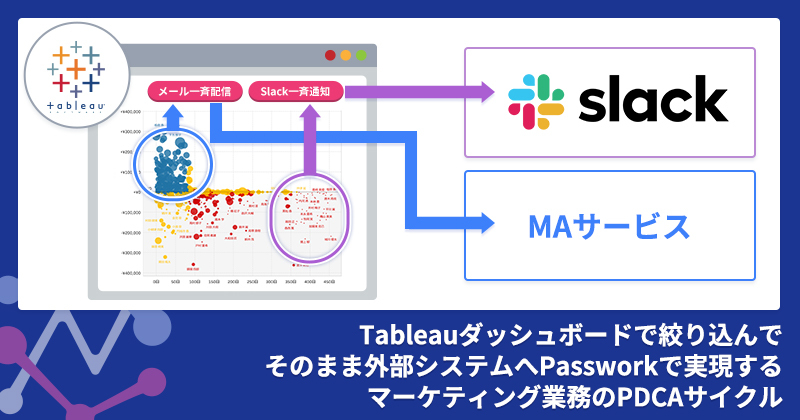-
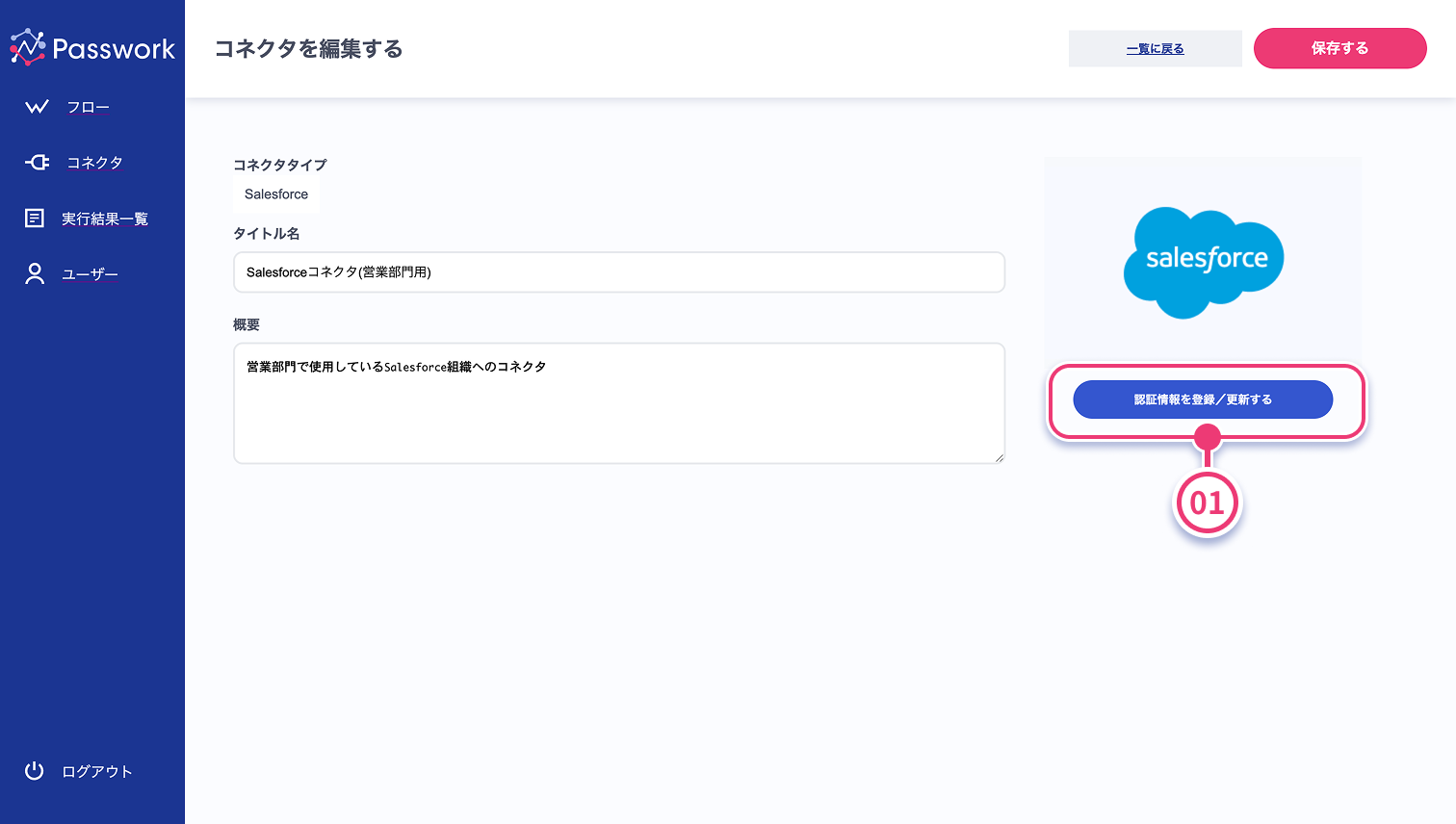
01
1. 認証情報の登録開始
コネクター編集画面で「認証情報を登録/更新する」ボタンをクリックします。
-
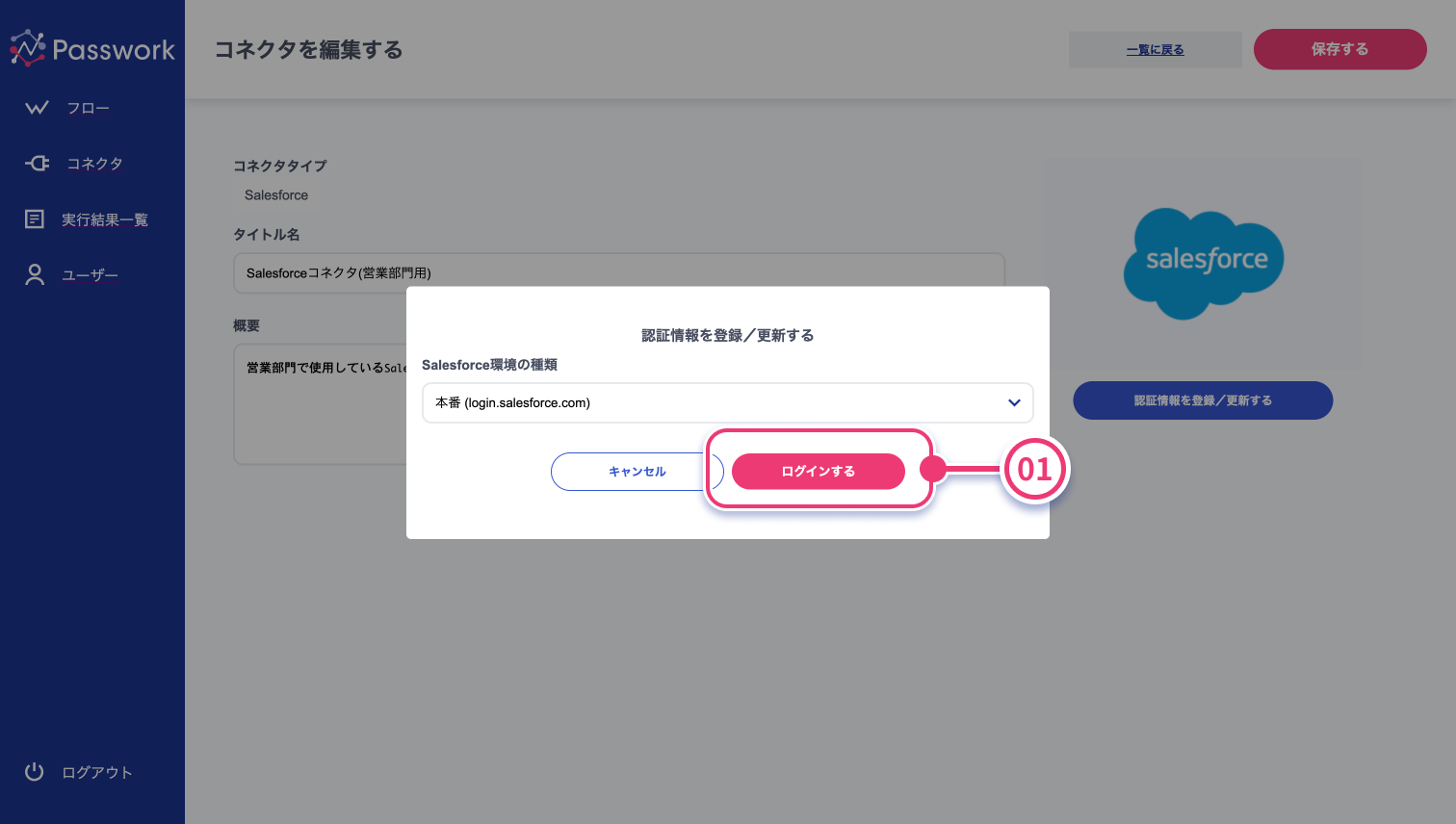
02
2. Salesforce環境の選択(Salesforceの場合)
(この説明はSalesforceコネクターの場合の説明です)
「認証情報を登録/更新する」ダイアログが表示されます。
Salesforce環境の種類
プルダウンメニューから接続するSalesforce環境を選択してください:
・本番 (login.salesforce.com) - 本番環境への接続
・その他の環境(サンドボックス等) -
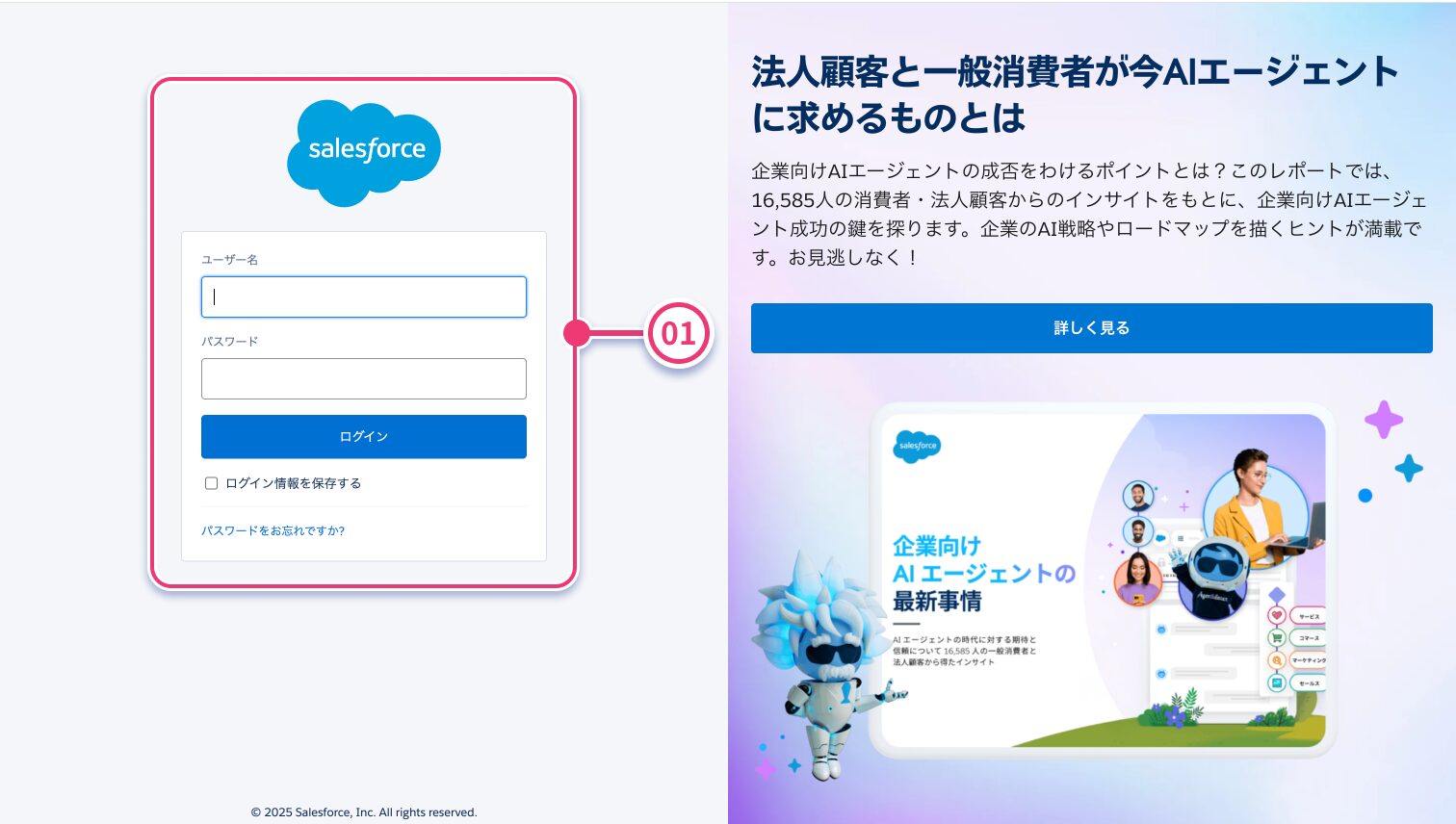
03
3. Salesforce認証画面
新しいウィンドウでSalesforceのログイン画面が表示されます。
ログイン情報の入力
1. ユーザー名 - Salesforceのユーザー名を入力
2. パスワード - Salesforceのパスワードを入力
3. 「ログイン」ボタンをクリック
-
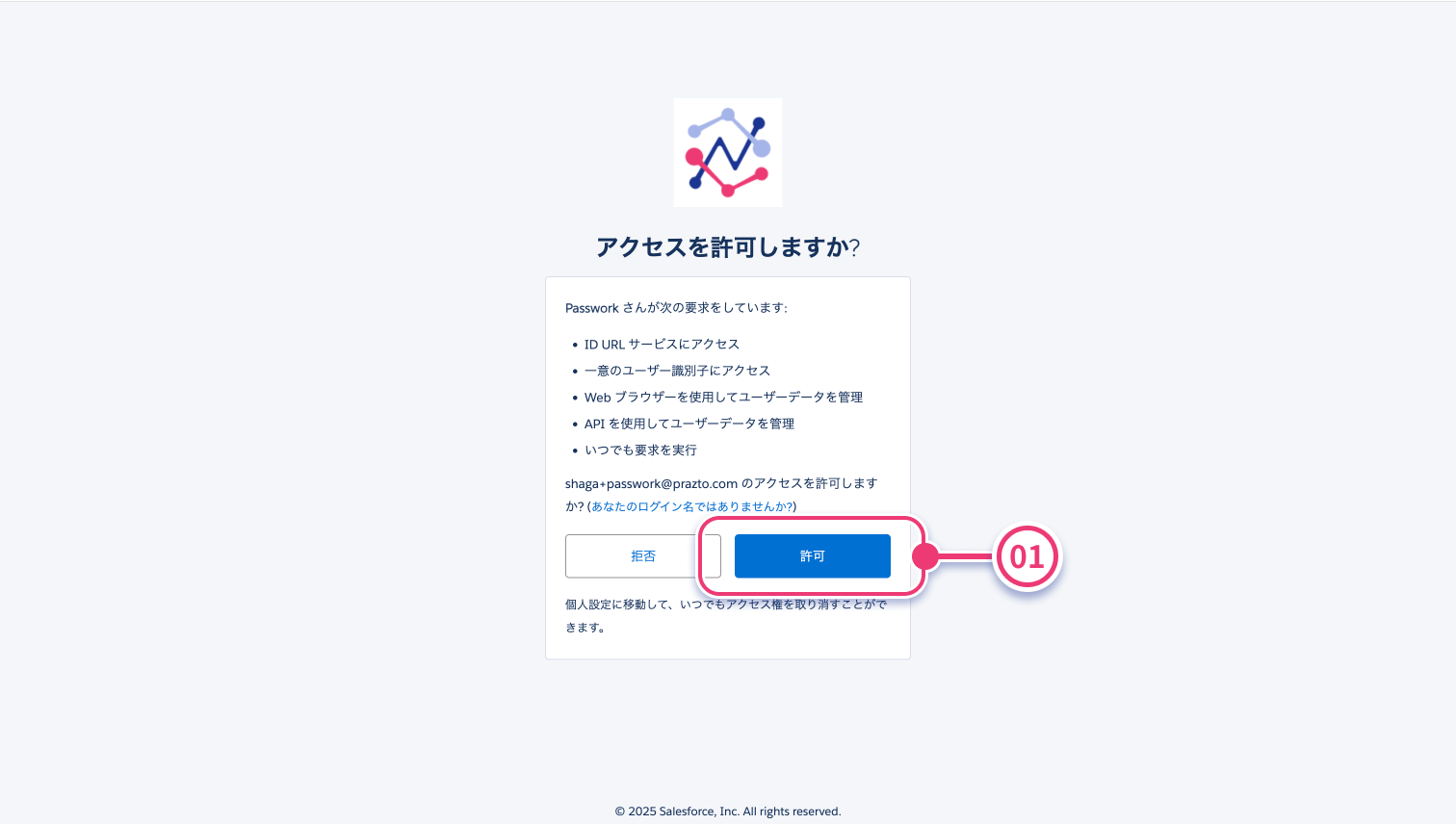
04
4. アクセス許可の確認
Salesforceログイン後、アクセス許可の確認画面が表示されます。
内容を確認の上、「許可」ボタンをクリック
-
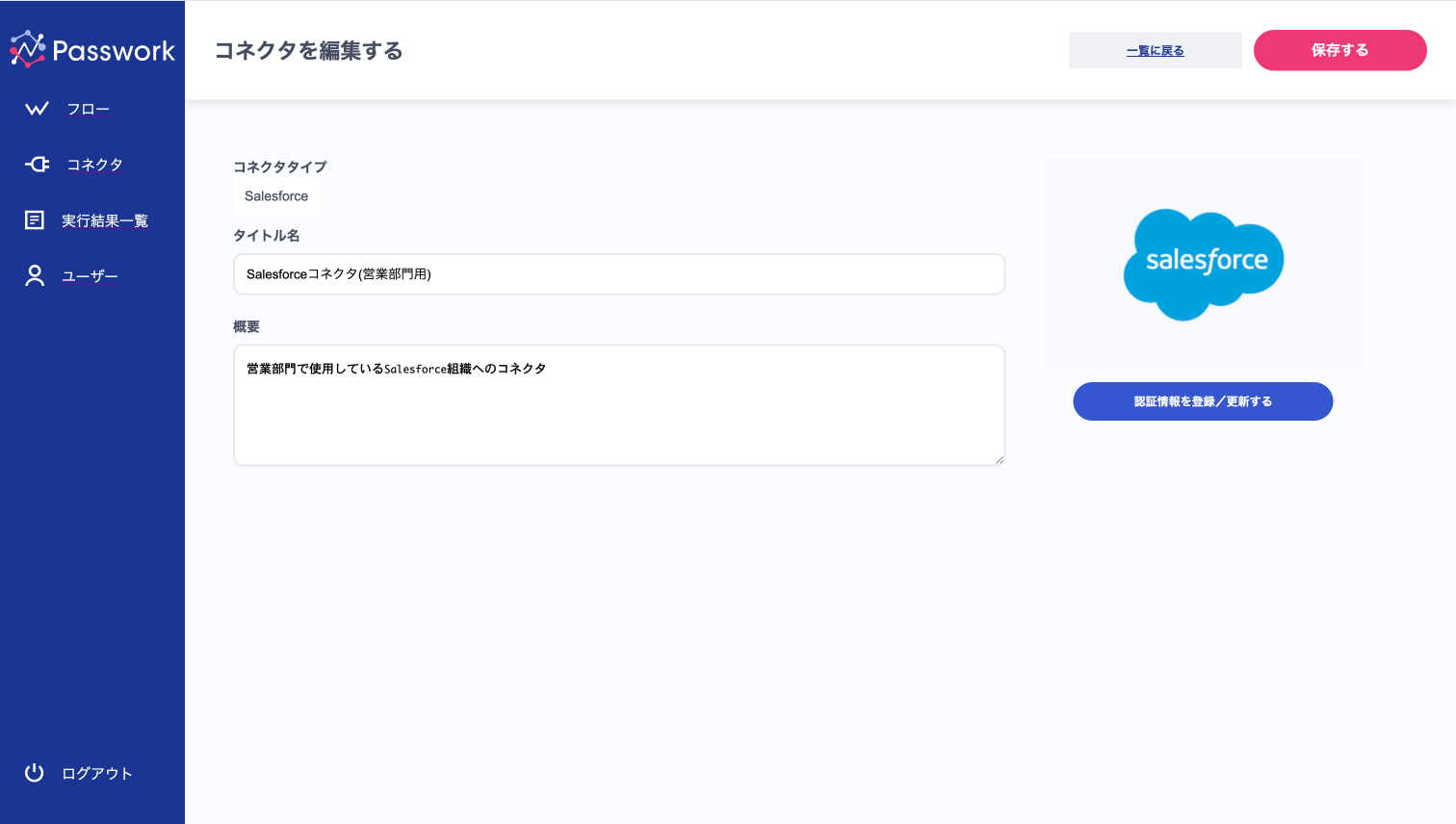
05
5. 認証完了
認証が成功すると、Passworkのコネクター編集画面に戻り、認証情報が登録されます。